普段何気なく連絡ツールとして使っているLINEですが、
実は様々な機能が追加されていることをご存知ですか?
今回はそんなたくさんの機能の中から
日程調整についてご紹介いたします!
※因みに本記事ではAndroidを用いてご説明しております。
- 日程調整とはなにでどういった場合に使うのか
- 日程調整の使い方(作り方)
日程調整ってどんな機能?
まず初めに日程調整とはどのようなものかをご紹介します↓
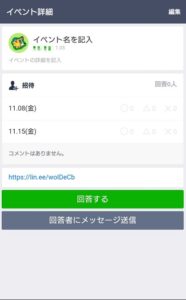
上記画像が日程調整の画面になるのですが、宴会やイベント等の希望日程をラインで集約することが出来ます。
これの便利な所は複数の予定日を個人ごとに出欠を取ることが出来るので、
「○月○日用事あって来れない人いる?」などと何度も聞くことなく簡潔に把握することが出来ます。
日程調整はどのようにして使用するのか
それではここからは日程調整という機能はどのようにして使えばいいのかをご説明していきます。
手順① LINEのトーク画面左下に注目
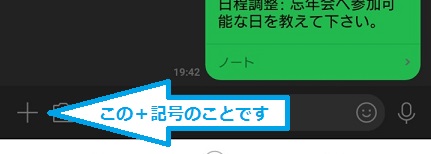
上記画像のようにトーク画面左下にある十字のマークをタップします。
すると様々なツールが表示されますので、その中から「日程調整」と書かれたマークを探し出し、タップしてください。
手順② 必要事項の記入と日付の指定
次にイベント名、イベント内容、日程選択の3項目を入力していきます。
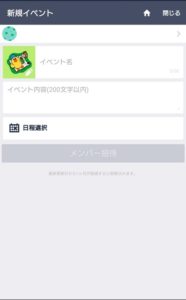
これは「忘年会」や「バレーボール大会」など、シンプルで分かりやすい方が良いでしょう。
恒例行事であればそこまで詳しく書かなくても理解はしてもらえますが、
はじめてやる企画・イベント等の場合でしたら
趣旨や目的、実施に至った経緯などを詳細に説明される方が良いかもしれません。
初めてこの機能をご使用になる場合は少し慎重になりましょう。
ここは誤った日程の入力をしてしまうと変更が効かず、再度1から作り直さなければならなくなります。
また中々到達することは無いかもしれませんが、1回に選択できる日程は最大で30件になります。
輪番制の当番を決めたりする場合は1ヶ月ごとに日程調整を準備する必要があるということですね!
手順③ メンバー招待
こちらはグループラインであればそのグループ内。
個別トークであればであればその相手にのみ送信することが出来ますので、特段気にしなくても良い項目になります。
手順④ メッセージ入力
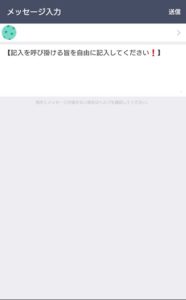
まず、日程調整と投稿した場合ノートとして投稿されます。
ここでのメッセージとはトーク画面に反映される文章になります。
因みにトーク画面にはこのメッセージの他にもイベント名が表示されますので、気にされる方は丁寧なメッセージ&企画名を考案されてくださいね♪
日程調整の作成完了!!
ここまででとりあえず日程調整の作成は完了となります♪
お疲れ様でした!
以降は日程調整の記入方法になります。
日程調整への記入方法(参加者側)
ここまでで日程調整自体は作ることが出来ましたね!
しかし、記入についてはどうでしょうか?
LINEでスケジュールを集約するしようという発想にたどり着いたあなたなら問題なく入力まで可能だと思いますが、参加者の方も同じように出来ると考えてはいけません。
そこで、以下の文章をコピペして参加者の方に使用方法を周知できるようにするためにも記入方法をまとめていきますので、是非一読ください♪
日程調整への記入方法
記入方法ですが、トークに投稿されたノートがあると思います。

日程調整:イベント名
メッセージ(イベントを作成しました。等)
ノート
↑のように記載されていると思いますので、そのどこでもいいのでタッチしてください。
そうするとイベントURLと書いてあると思うので、そのURLをタッチしてください。
画面が変わったら日付が並んでいる下に「回答する」って書いていますので、そこをタッチしてください。
あとは日付の横の○△×があるので、
参加できる=○、
まだ分からない=△
予定が入ってる=×
をそれぞれ押した後にその下にある選択をタッチしてもらえば完了になります。
おわりに
今回の記事を読んでくださった方の幹事としての負担が少しでも軽減するといいなと思い、ここまで書かせていただきました。
私も飲み会の幹事や趣味のバドミントンサークルの幹事を任されることが多いので、少しでも楽をしようと思い日程調整の機能を知りました。
この機能は楽が出来る上に直感的に使用することが出来るので、使いこなせるとめちゃくちゃ有能だと思います♪



















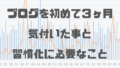

コメント
[…] 前回の記事「日程調整-LINE-【実は有能なんです】使いこなせていますか?」に引き続きLINEの機能紹介です♪ […]